Kako dodati novu tipkovnicu na iPhone 7
Dodavanje nove tipkovnice na vaš iPhone 7 korisno je kada trebate unijeti neki drugi jezik i stoga vam trebaju neki drugi znakovi ili ako želite koristiti aplikaciju za tipkovnicu koju ste imali na drugom telefonu ili uređaju. Ili možda upišete puno dugačkih dokumenata na svom iPhoneu i radije biste koristili Bluetooth tipkovnicu kako biste mogli brže i preciznije tipkati.
Bez obzira koju vrstu tipkovnice želite dodati na svoj iPhone, na raspolaganju su vam neke mogućnosti. U našem vodiču u nastavku pokazat ćemo vam kako dodati tipkovnicu na drugom jeziku, tipkovnicu aplikacije treće strane ili Bluetooth tipkovnicu.
Brze veze (skok na onaj dio članka)
- Dodajte tipkovnicu za drugi jezik
- Dodajte aplikaciju za tipkovnicu treće strane
- Dodajte Bluetooth tipkovnicu
- Prebacivanje između instaliranih tipkovnica
- Izbrišite jezičnu tipkovnicu
- Izbrišite tipkovnicu aplikacije treće strane
- Dodatne informacije
Svi koraci u ovom članku izvedeni su na iPhoneu 7 Plus u sustavu iOS 11.4.1. Ako koristite drugu verziju iOS-a, ti se koraci mogu malo razlikovati.
Kako dodati novu jezičnu tipkovnicu na iPhone
Vaš iPhone ima zadani broj tipkovnica na različitim jezicima, ali se one ne instaliraju automatski. Ovaj će vam odjeljak pokazati kako pronaći i instalirati tipkovnicu na jeziku po vašem izboru.
Korak 1: Otvorite postavke .
Korak 2: Odaberite Općenito .
Korak 3: Odaberite tipkovnice .
4. korak: Dodirnite tipkovnice na vrhu zaslona.
Korak 5: Dodirnite gumb Dodaj novu tipkovnicu .
Korak 6: Pomaknite se prema dolje i dodirnite jezičnu tipkovnicu koju želite instalirati.

Kako dodati aplikaciju za tipkovnicu (treće strane) na iPhoneu
Ovaj će vam odjeljak pokazati kako pronaći i instalirati aplikaciju za tipkovnicu treće strane na svom iPhoneu. Neke popularne tipkovnice treće strane uključuju Grammarly, Bitmoji i Swiftkey. Imajte na umu da ovaj odjeljak podrazumijeva da znate ime tipkovnice treće strane koju želite dodati. Ako ne, možete preskočiti naš odjeljak Dodatne informacije da biste vidjeli kako tražite tipkovnice. Neke treće strane tipkovnice koštaju novac.
1. korak: Otvorite App Store .
Korak 2: Dodirnite karticu za pretraživanje na dnu zaslona.
Korak 3: U polje za pretraživanje upišite naziv tipkovnice, a zatim odaberite ispravan rezultat pretraživanja.
Korak 4: Dodirnite gumb Preuzmi s desne strane željene tipkovnice i, ako se to od vas zatraži, unesite iTunes lozinku ili otisak prsta.
5. korak: Dodirnite gumb Otvori nakon što aplikacija završi s instalacijom.
Korak 6: Slijedite upute u aplikaciji da biste omogućili tipkovnicu. To obično uključuje odlazak na Postavke > Naziv aplikacije za tipkovnicu treće strane (vaše su aplikacije navedene dolje u izborniku Postavke abecednim redom)> Tipkovnice > Uključite tipkovnicu aplikacije treće strane > Dopusti potpun pristup > Dodirnite Dozvoli za potvrdu punog pristupa,
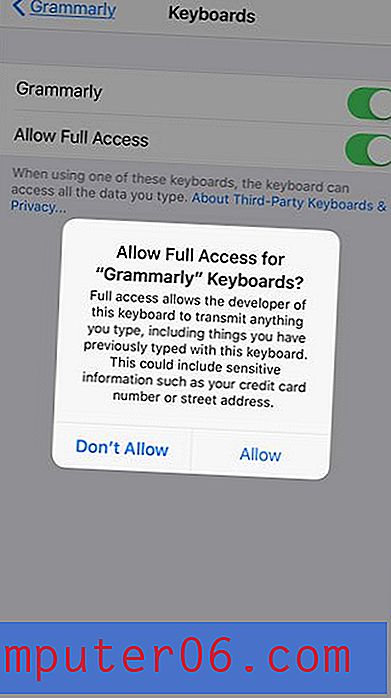
Kako dodati Bluetooth tipkovnicu na iPhoneu
Dodavanje Bluetooth tipkovnice na vaš iPhone sličan je postupak dodavanja bilo kojeg drugog Bluetooth uređaja. Nakon što se tipkovnica upari s vašim iPhone-om prepoznat će se kao tipkovnica i pomoću nje možete upisati tekstualne poruke, e-poštu, Wordove dokumente i još mnogo toga. Bluetooth tipkovnice na Amazonu možete potražiti ovdje.
Korak 1: Otvorite postavke .
Korak 2: Odaberite Bluetooth .
Korak 3: Prebacite Bluetooth tipkovnicu u način uparivanja. Tipično je to uključivanje pritiska i tipke za napajanje na tipkovnici nekoliko sekundi, ali provjerite dokumentaciju tipkovnice da biste bili sigurni.
Korak 4: Odaberite Bluetooth tipkovnicu pod stavkom Ostali uređaji .
Korak 5 (varijabla): Unesite lozinku ako vam je tipkovnica potrebna. Inače bi se tipkovnica trebala automatski upariti.
Kako prebaciti između instaliranih tipkovnica na iPhoneu
Instaliranjem druge jezične tipkovnice, tipkovnice treće strane ili čak jedne od njih, potrebno je prijeći između njih i doći do prave.
1. korak: otvorite aplikaciju koja koristi tipkovnicu, poput Pošte .
Korak 2: Dodirnite unutar tekstnog polja da biste otvorili tipkovnicu.
Korak 3: Dodirnite ikonu globusa na dnu tipkovnice za prebacivanje. Ako imate više tipkovnica, možda ćete trebati više puta pritisnuti gumb globusa.
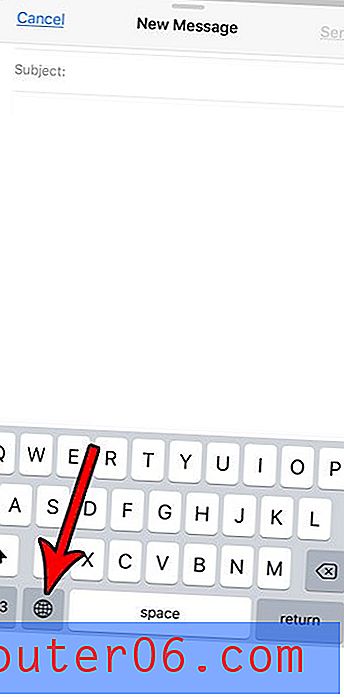
Kako izbrisati jezičnu tipkovnicu na iPhoneu
Ako ste dodali previše jezičnih tipkovnica i ne upotrebljavate ih sve, možete je ukloniti.
Korak 1: Otvorite postavke .
Korak 2: Odaberite Općenito .
Korak 3: Dodirnite gumb Tipkovnice .
4. korak: Dodirnite tipkovnice na vrhu zaslona.
Korak 5: dodirnite Uredi u gornjem desnom kutu zaslona.
Korak 6: Dodirnite crveni krug s lijeve strane jezične tipkovnice za uklanjanje, a zatim dodirnite gumb Izbriši .

Kako izbrisati aplikaciju za tipkovnicu na iPhoneu
Dio procesa instaliranja tipkovnice treće strane može uključivati isprobavanje nekoliko njih. Ako ste se smjestili na jedan i ne treba vam ostalo, možete slijediti korake u nastavku da biste izbrisali bilo koju aplikaciju treće strane koju ste instalirali.
1. korak: pronađite aplikaciju za tipkovnicu treće strane na početnom zaslonu. ovisno o broju aplikacija koje imate, možda ćete trebati nekoliko puta prijeći prstom nalijevo za pronalaženje aplikacije.
2. korak: Dodirnite i držite aplikaciju dok se sve aplikacije na zaslonu ne počnu tresti.
3. korak: dodirnite gumb x u gornjem lijevom kutu ikone aplikacije.
Korak 4: Dodirnite gumb Izbriši da biste deinstalirali aplikaciju.
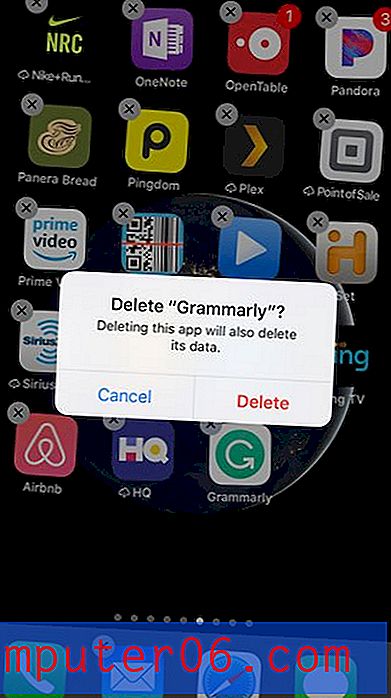
Dodatne informacije
- Ako ne znate ime tipkovnice treće strane koju želite instalirati, možete pronaći neke opcije odabirom kartice Aplikacije na dnu App Store-a, pomicanjem prema dolje do odjeljka Top kategorije i odabirom Vidi sve zatim odaberite Utilities . Trebali biste biti u mogućnosti pronaći tipkovnicu na tom zaslonu.
- Ako ne možete povezati Bluetooth tipkovnicu, provjerite je li Bluetooth uključen. To možete brzo učiniti prevlačenjem s dna zaslona prema gore i provjerom Bluetooth ikone. Ako je plave boje, uključen je Bluetooth. Ostale metode rješavanja problema uključuju potpuno isključivanje Bluetooth tipkovnice i isključivanje Bluetooth-a na telefonu, zatim ponovno uključenje Bluetootha za iPhone, zatim ponovno uključenje tipkovnice.
- Bluetooth tipkovnice imaju tendenciju da ostanu povezani kad god su u rasponu uparenih uređaja. Obavezno isključite Bluetooth tipkovnicu ako je ne koristite kako biste sačuvali bateriju.
- Ako imate mnogo drugih tipkovnica, brže se možete kretati po njima tako da dodirnete i zadržite ikonu globusa na tipkovnici, a zatim na taj način odaberete željenu tipkovnicu.
Brzo se popunjava vaš prostor za pohranu na iPhoneu, otežavajući preuzimanje datoteka ili instaliranje aplikacija? Pogledajte naš vodič za brisanje iPhone uređaja na nekoliko različitih načina na koje možete dobiti dio svog prostora za pohranu.



